温州网站开发公司南昌企业网站建设
Linux零基础入门
- 列出文件/文件夹
- 新建/切换路径
- 查看当前路径
- 重命名或者移动文件夹
- 拷贝文件/文件夹
- 删除文件夹
- 设置环境变量
- 编辑文本文件
- 压缩和解压
- 查看cpu的信息
- 查看/杀死进程
- 查看进程的CPU和内存占用
- 重定向日志¶
- 场景一
- 场景二
- 场景三
- 场景四
列出文件/文件夹
命令:Ls(List)
user@host:/tmp/test_dir# ls # 列出当前目录下的文件和文件夹
a.txt b
user@host:/tmp/test_dir# ls -l # 列出文件和文件夹的详细信息:权限,Owner,Group和创建/更新时间
total 4
-rw-rw-r-- 1 root root 0 11月 9 10:50 a.txt
drwxrwxr-x 2 root root 4096 11月 9 10:50 b

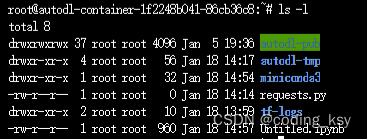
新建/切换路径
新建命令:mkdir(make directory)
切换命令:cd(change working directory)
user@host:/tmp# mkdir test_dir # 新建一个叫test_dir的路径
user@host:/tmp# cd test_dir/ # 进入 test_dir 路径
user@host:/tmp/test_dir#
两种特殊的目录:…、. 或写作 …/、./,…/代表上一级目录,./代表当前目录。
user@host:/tmp/test_dir# cd ../test_dir/ # 上一级目录下有test_dir目录
user@host:/tmp#
查看当前路径
命令:pwd(list)
user@host:~# pwd
/root/
user@host:~#
重命名或者移动文件夹
命令: mv (move)
user@host:/tmp# mv test_dir/ test_directory # 将test_dir目录重命名为test_directory,文件重命名同样适用
user@host:/tmp# cd test_directory/
daiauser@hostb@seeta:/tmp/test_directory#
user@host:/tmp/test_directory# mkdir a b # 创建两个文件夹a和b
user@host:/tmp/test_directory# ls
a b
user@host:/tmp/test_directory# mv a b/ # 将a移动到b目录下。如果b目录不存在的话,这条命令相当于将a重命名为b
user@host:/tmp/test_directory# tree
.
└── b└── a
拷贝文件/文件夹
命令:cp (copy)
参数:-r (-r代表递归)
user@host:/tmp/test_directory# mkdir a b # 创建两个文件夹a和b
user@host:/tmp/test_directory# ls
a b
user@host:/tmp/test_directory# cp -r a b # 将a文件夹拷贝到b文件夹下,-r代表递归拷贝
user@host:/tmp/test_directory# tree
.
└── a
└── b└── a
删除文件夹
命令: rm (remove)
参数: -rf (-r代表递归,-f代表强制)
user@host:/tmp/test_directory# ls
a.txt folder
user@host:/tmp/test_directory# rm -rf folder
user@host:/tmp/test_directory# rm -rf folder/* # *是通配符号,这样代表folder文件夹下所有文件/文件夹
设置环境变量
命令:export
以常见的两个环境变量:PATH和LD_LIBRARY_PATH为例
1. PATH
如果你有自己安装的命令,希望暴露出来直接使用。比如miniconda中的python,如果不加环境变量一般需要写完整的路径:/x/x/x/miniconda3/bin/python,如果希望直接写python就能用到调用conda中的python指令,那么可以:
export PATH=/x/x/x/miniconda3/bin:$PATH
先解释上述命令的格式,右侧的路径可以写多个,以:分隔,$PATH表示求PATH变量的值,因为PATH环境变量以前可能已经有值,需要保留那些值不影响其他命令的使用,其次当输入了python命令时,会从PATH变量的路径下去找python可执行文件,先找到哪个就用哪个,因此:前后路径的先后顺序也很重要。
2. LD_LIBRARY_PATH
和PATH路径一样,只不过LD_LIBRARY_PATH是设置动态链接库的搜索路径。比如安装了CUDA以后,一般需要设置:
export LD_LIBRARY_PATH=/usr/local/cuda/lib64:$LD_LIBRARY_PATH如果要查看是否设置成功可以使用命令:env | grep PATH 进行确认
编辑文本文件
命令:vim
vim的高级使用较复杂,请参考其他文档学习
压缩和解压
命令:zip、unzip、tar
zip和unzip分别正对与zip的压缩包压缩和解压,tar是Linux另外一种更通用的压缩解压工具
# zip和unzip。如果没有zip请使用apt-get update && apt-get install -y zip安装
user@host:/tmp/$ zip -r dir.zip test_directory/ # 将test_directory文件夹压缩为dir.zip文件
user@host:/tmp/$ unzip dir.zip # 将dir.zip文件解压# tar. 以下参数c代表压缩,x表示解压,z代表压缩/解压为gz格式的压缩包
user@host:/tmp/$ tar czf dir.tar.gz test_directory/ # 将test_directory文件夹压缩为dir.tar.gz文件
user@host:/tmp/$ tar xzf dir.tar.gz # 将dir.tar.gz文件解压# tar还可以用于压缩和解压其他格式的压缩文件,比如bz2
user@host:/tmp/$ tar cjf dir.tar.bz2 test_directory/ # 将test_directory文件夹压缩为dir.tar.bz2文件
user@host:/tmp/$ tar xjf dir.tar.bz2 # 将dir.tar.bz2文件解压
查看cpu的信息
命令:nvidia-smi
user@host:/tmp/test_directory# nvidia-smi
Mon Nov 8 11:55:26 2021
+-----------------------------------------------------------------------------+
| NVIDIA-SMI 440.82 Driver Version: 440.82 CUDA Version: 10.2 |
|-------------------------------+----------------------+----------------------+
| GPU Name Persistence-M| Bus-Id Disp.A | Volatile Uncorr. ECC |
| Fan Temp Perf Pwr:Usage/Cap| Memory-Usage | GPU-Util Compute M. |
|===============================+======================+======================|
| 0 TITAN X (Pascal) Off | 00000000:01:00.0 On | N/A |
| 31% 57C P0 66W / 250W | 408MiB / 12194MiB | 2% Default |
+-------------------------------+----------------------+----------------------+
| 1 TITAN X (Pascal) Off | 00000000:04:00.0 Off | N/A |
| 93% 27C P8 11W / 250W | 2MiB / 12196MiB | 0% Default |
+-------------------------------+----------------------+----------------------++-----------------------------------------------------------------------------+
| Processes: GPU Memory |
| GPU PID Type Process name Usage |
|=============================================================================|
| 0 1450 G /usr/lib/xorg/Xorg 32MiB |
| 0 2804 G /usr/lib/xorg/Xorg 351MiB |
+-----------------------------------------------------------------------------+
如果需要不停的输出GPU占用信息,那么使用nvidia-smi -l 1每隔1秒输出一次,或使用watch -n 1 nvidia-smi也是同样的效果
查看/杀死进程
查看进程的命令:ps
杀死进程的命令:kill
root@container-5e3e11aeb4-948a17b1:~# ps -ef
UID PID PPID C STIME TTY TIME CMD
root 1 0 0 14:04 ? 00:00:00 bash /init/boot/boot.sh
root 58 48 8 14:04 ? 00:00:03 /root/miniconda3/bin/python /root/miniconda3/bin/jupyter-lab --allow-root
root 60 48 0 14:04 ? 00:00:00 /usr/sbin/sshd -D
root 61 48 10 14:04 ? 00:00:04 /root/miniconda3/bin/python /root/miniconda3/bin/tensorboard --host 0.0.0.0 --port 6006 --logdir /root/tf-logs
root 146 61 0 14:04 ? 00:00:00 /root/miniconda3/lib/python3.8/site-packages/tensorboard_data_server/bin/server --logdir=/root/tf-logs
root 402 338 99 14:05 pts/0 00:00:06 python tensorflow2.x-test.py
从ps的输出结果中根据执行的命令名称找到要杀死的进程,比如最后python tensorflow2.x-test.py命令执行的进程ID是402,因此可以:
root@container-5e3e11aeb4-948a17b1:~# kill -9 402
root@container-5e3e11aeb4-948a17b1:~#
kill后可以再次使用ps -ef确认进程是否已经结束。
查看进程的CPU和内存占用
命令:top
或者使用平台提供的实例监控的功能查看更为方便
Tasks: 11 total, 2 running, 9 sleeping, 0 stopped, 0 zombie
%Cpu(s): 2.3 us, 1.3 sy, 0.0 ni, 96.3 id, 0.0 wa, 0.0 hi, 0.0 si, 0.0 st
KiB Mem : 52801571+total, 45453059+free, 7807904 used, 65677196 buff/cache
KiB Swap: 2074620 total, 2074620 free, 0 used. 51678192+avail Mem PID user@host PR NI VIRT RES SHR S %CPU %MEM TIME+ COMMAND 2316 root 20 0 21.846g 1.796g 244664 R 101.4 0.4 0:05.56 python 58 root 20 0 372352 84804 15540 S 1.4 0.0 0:05.40 jupyter-lab 59 root 20 0 713796 11288 7668 S 1.4 0.0 0:01.31 proxy 2395 root 20 0 45920 3940 3444 R 1.4 0.0 0:00.01 top 1 root 20 0 25368 3724 3404 S 0.0 0.0 0:00.07 bash 48 root 20 0 55060 24328 9728 S 0.0 0.0 0:00.33 supervisord 60 root 20 0 72304 5872 5140 S 0.0 0.0 0:00.01 sshd 61 root 20 0 9756148 315032 156124 S 0.0 0.1 0:04.16 tensorboard 146 root 20 0 1582996 6964 5296 S 0.0 0.0 0:00.04 server 338 root 20 0 25824 4312 3800 S 0.0 0.0 0:00.18 bash 481 root 20 0 25824 4544 4040 S 0.0 0.0 0:00.18 bash
如果有高负载(CPU使用率高)的情况,那么一般进程都会排在最上边,根据进程名称可以进行确认。那么这个进程占用的CPU可以通过%CPU字段读取出来,内存更复杂一些,但是一般看RES字段就够了。比如上边第一个Python进程CPU的占用率是101.4%,内存使用大小是1.796g(Tips:如果内存显示的单位和上述不同,按e键切换)
重定向日志¶
命令: >
user@host:/tmp# python train.py # 一般情况下日志会输出到stdout/stderr中
Epoch.1 Iter 20
Epoch.1 Iter 40
Epoch.1 Iter 50
...user@host:/tmp# python train.py > ./train.log 2>&1 # 把stdout/stderr中的日志重定向到train.log文件中,最后的2>&1中,2代表stderr, 1代表stdout,&1可以理解成像c语言中的求地址user@host:/tmp# cat ./train.log # 将train.log文件中的内容打印在stdout。cat(Concatenate FILE(s) to standard output.)
Epoch.1 Iter 20
Epoch.1 Iter 40
Epoch.1 Iter 50
...user@host:/tmp$ python train.py > ./train.log 2>&1 & # 如果最后再加一个&的效果是后台运行,还可以参考nohup的配合使用
场景一
一般这种情况是进程假死,看上去停止了但是实际还在。可以通过ps -ef查看进程是否还存在,如果存在则用kill命令杀死进程,最后用nvidia-smi检查显存是否已经释放。
场景二
场景:想把实例中的模型/数据保存在网盘中一份,方便其他实例使用
user@host:~# pwd
/root/
user@host:~# ls
train.py autodl-tmp autodl-nas
user@host:~# cp -r train.py autodl-nas/ # 把 train.py 文件存入网盘中
场景三
场景:发现进程内存会使用超过限制,导致进程被Killed
可以使用Top命令查看进程的占用内存情况,确认内存是不是会停留在一个值而不会一直增长,如果一直增长说明程序对内存的释放有漏洞,可以分析Python代码变量的引用来进行优化。
场景四
场景:使用JupyerLab的终端挂守护进程跑训练,担心关闭网页期间的日志看不到了
可以使用重定向日志功能,把日志写入文件
